Internet Explorer
- Cliquez sur la roue dentée dans le coin supérieur droit de votre écran.

- Allez dans « Sécurité » > « Supprimer l’historique de navigation »

- Veillez à cocher au moins « Fichiers Internet Temporaires » et cliquez sur « Supprimer »

Edge
- Cliquez sur le bouton « hub » dans le coin supérieur droit de votre écran.

- Dans la section « Effacer les données de navigation », cliquez sur « Choisir les éléments à effacer »

- Sélectionnez au moins « Fichiers et données en cache », et cliquez sur « Effacer »

Firefox
- Cliquez sur le bouton paramètres dans le coin supérieur droit et sélectionnez « Préférences »

- Allez dans le panneau « Avancé »

- Allez dans l’onglet « Réseau »

- Dans la section « Contenu web en cache », cliquez sur « Vider maintenant »

Chrome
- Cliquez sur le bouton paramètres dans le coin supérieur droit et sélectionnez « Autres outils » > « Effacer les données de navigation ».

- Utilisez le menu déroulant du haut pour sélectionner la quantité de données à supprimer.
- Sélectionnez au moins « Cached images and files ».
- Cliquez sur « Clear data »
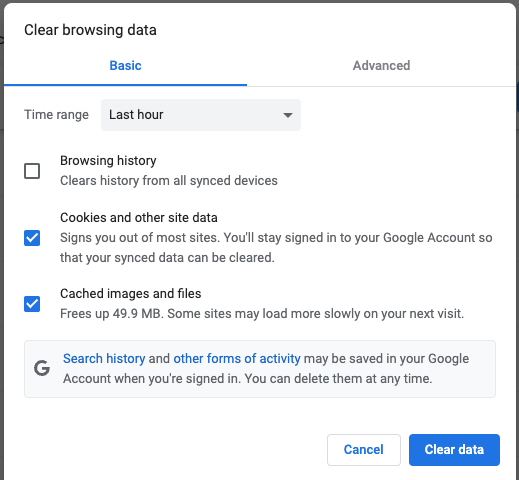
Safari




